
实验要求:
1.全网可达
2.地址全部基于192.168.1.0 24 划分
3.静态路由
4.R2环回需要汇总
实验分析
1.首先基于192.168.1.0/24进行子网划分
192.168.1.0 24
骨干链路:192.168.1.0 27
R1环回:192.168.1.32 27
R2环回:192.168.1.64 27
R4环回:192.168.1.96 27
R3 0/0/2.1:192.168.1.128 27
R3 0/0/2.2: 192.168.1.160 27
骨干链路:192.168.1.0 30
192.168.1.4 30
192.168.1.8 30
192.168.1.12 30
192.168.1.16 30
192.168.1.20 30
192.168.1.24 30
192.168.1.28 30
vlan 2:192.168.1.130 27
192.168.1.131 27
vlan 3:192.168.1.163 27
192.168.1.162 27
2.配置VLAN
在配置网络中我们一般先从二层设备交换机开始配,拓扑图中共有两个VLAN,所以我们要创建两个VLAN,并让其所对应的接口数据链路类型为不带标签,两个交换机相连的端口数据链路类型应为带标签并允许VLAN2和VLAN3的流量通过,交换机与路由其相连的端口数据类型也应该时带标签的,之后就开始创建子接口、绑定对应的VLAN和开启arp服务即可。
3.全网IP地址的配置
根据划分的网段将对应的端口配置上IP地址即可
4.创建环回
AR1上有3个回环,所以我们要先创建三个虚拟接口每个接口的IP地址为对应网段的IP地址
5.配置静态路由
在配置静态路由的时候我们要注意一个最短路径的问题,当一个路由通往另一个网段的路由有很多条路经时,我们应该选用最短的一条路径。如果有两条经过的路由器数量相同且传输带宽相同我们应该将两条路径都写上,如果两条路由的带宽不一样像拓扑图中R4到R5两条路径的传输虚度相差很大我们应该将两条路径都写上,然后改变路径的优先级,让带宽小的成为备用,当带宽大的出现故障时才启用带宽小的路径。
6.NAT配置
为了节省公网的IP地址,所以我们使用easy IP 来配置NAT,我们只需要在R5上写一个允许192.168.0.0 24 的所有IP地址通过的规则,然后再0/0/2接口绑定即可。
7.缺省、黑洞路由配置
因为R1有三个环回接口,有一个网段划分未被使用而且做静态路由的时候我们进行了子网汇总,所以我们要在R1上写一个空接口来丢弃访问该网段未被使用的IP地址;然后我们需要再其他几个路由器上配置缺省指向R5路由器,在R5路由器上配置一个空接口来丢弃未被使用的IP地址。
实验配置
创建环回

静态路由的配置
r1: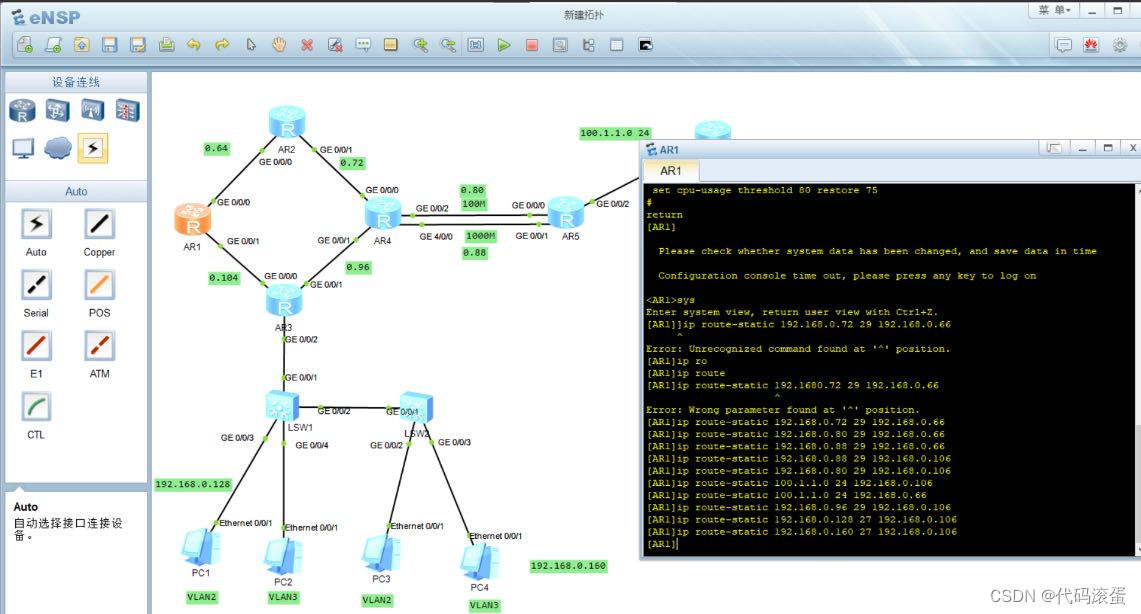
r2:
r3:
r4:
r5:























 136
136

 被折叠的 条评论
为什么被折叠?
被折叠的 条评论
为什么被折叠?








